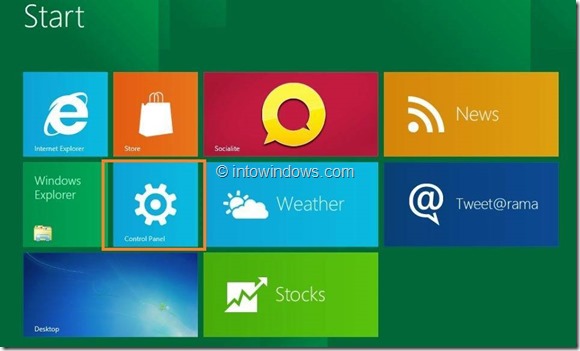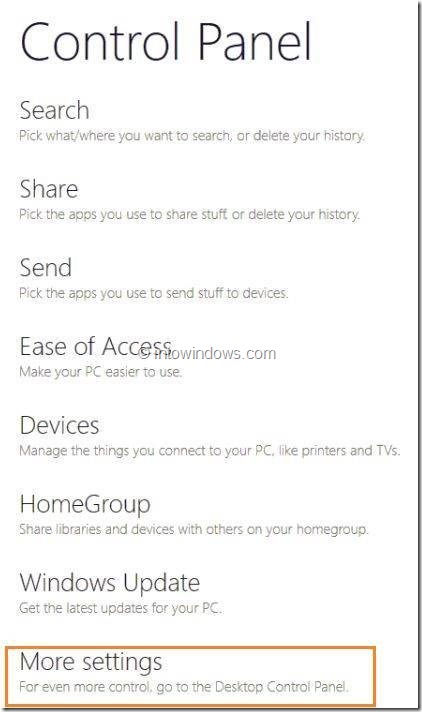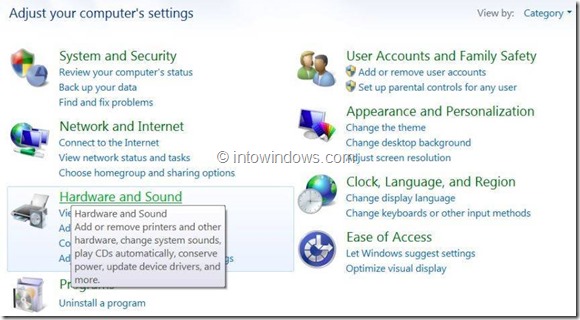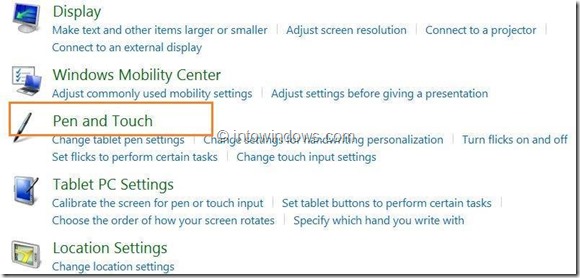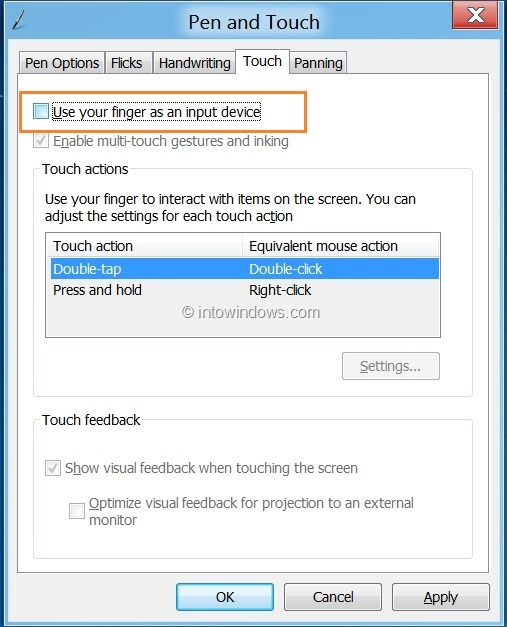muliggør eller frakoble touch skærm i vinduerne 8.1, næsten alle vinduer 8 tabletter med anstændige hardware og en eller flere usb - havne.disse usb - havne er nyttig, når du er i humør til at spille nogle alvorlige spil, der ikke er optimeret til flere rør skærme.for at undgå at røre ved skærmen, vil du måske midlertidigt afbryde touch skærm (touch - input), efter at forbinde tastatur og mus til tavlen.,, når touchskærmen er handicappede, udstilling vil opføre sig som enhver anden normal ikke røre displayet.vinduer 8 indeholder en enkel måde til midlertidigt at frakoble touchskærmen.til at frakoble eller give touchskærmen følge de skridt, er anført nedenfor.,,, at deaktivere touch skærm:,,,, trin 1:, skift til at begynde på skærmen.i begyndelsen skærm, tap på kontrolpanelet, fliser til at iværksætte metro stil kontrolpanel.,,,,,,,, trin 2: i venstre side af panelet, tap, flere indstillinger, om at åbne de gode gamle kontrolpanel.,,,,,, trin 3: her, sejle til, hardware - og sund, og så, pen, og de berører.brugere, der har gjort det muligt for små ikoner i panelet kan direkte adgang til pen og røre mulighed.,,,,,,,,, trin 4: i pennen og røre ved dialog, skifte til berøring, tab.her, uskadeliggøre, brug din finger som input anordning mulighed.tap, anvendelse, button.du er færdig.du har lige slået røre input.fra nu af touchskærmen, ikke vil svare til at røre ved input.,,,,,, at touchskærmen:,,,, metode 1:,,,, trin 1:, forbinde en usb - tastatur eller mus at tabletten.gå til kontrolpanelet, >, hardware og forsvarlig, > pen og rør,.,,, trin 2:, muliggør, brug din finger som input anordning mulighed.klik, anvendelse, knap så touchskærmen.,,, metode 2: brug af denne metode, hvis din tablet har ikke usb - havne, trin 1:, tryk og hold power knappen til at lukke den tablet.,,, trin 2: efter at lukke den tablet, tryk power knappen igen at skifte på tavlen og sparke til vinduer. 8.du skulle nu være i stand til at bruge touchskærmen.,, advarsel. vær sød at redde deres arbejde før invaliderende røre ved input.når den rører input er handicappede, skal du forbinde enten en dock, tastatur eller mus at røre input igen.